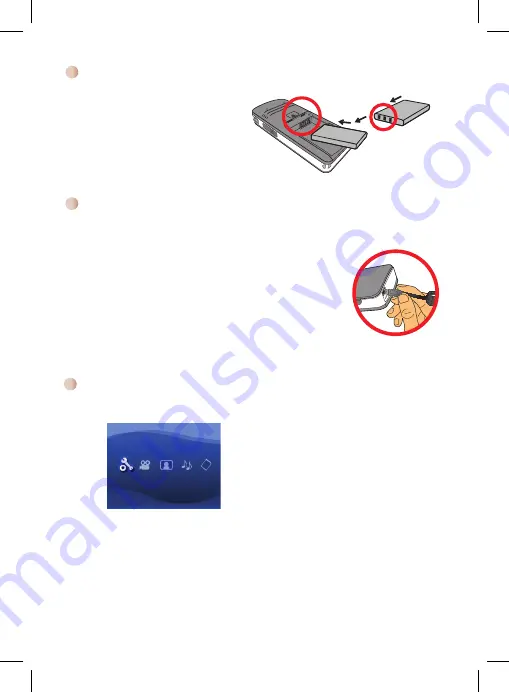
Después de encender el proyector, primero aparecerá la pantalla de “
Bienvenida
” y, a
continuación, el menú principal como se indica a continuación.
Configuración
: Esta función permite a los usuarios establecer algunas configuraciones de
preferencia como por ejemplo
Idioma, Brillo, Contraste, Saturación, Velocidad
de presentación, Apagado automático
y
Pitido
.
Vídeo
: esta función permite a los usuarios seleccionar el archivo de vídeo para proyectar desde
la pantalla.
Foto
: esta función permite a los usuarios seleccionar el archivo de imagen JPEG para proyectar
desde la pantalla.
Música
: esta función permite a los usuarios seleccionar archivos MP3 para reproducir desde el
proyector.
Memoria
: esta función permite a los usuarios comprobar el tipo y capacidad de memoria
disponible y seleccionarla para la fuente de destino para la proyección.
Cargue la batería al menos durante 3 horas antes de su primer uso.
1. Conecte el cable.
Conecte un extremo del adaptador de CA suministrado al puerto
USB del proyector y el otro a una toma de corriente eléctrica.
O BIEN
Conecte un extremo del cable USB suministrado al puerto USB
del proyector y el otro extremo a su PC alimentado. Asegúrese
de que el proyector está apagado.
2. El indicador LED de carga se iluminará en color naranja y la
carga se iniciará.
3. Cuando la carga se interrumpa o la batería esté completamente
cargada, el LED de carga se iluminará en color verde.
Cargar la batería
1. Desplace la tapa de la batería.
2. Coloque la batería de ión-litio incluida
en el compartimento. Tenga en
cuenta que los contactos metálicos
deben estar alineados con los del
compartimento.
3. Tras instalar la batería correctamente,
vuelva a colocar su tapa
Instalar la batería
Introducción al menú principal
Summary of Contents for Aiptek V10
Page 8: ......
Page 14: ......
Page 20: ......
Page 26: ......
Page 32: ......
Page 38: ......
Page 44: ......
Page 50: ......
Page 51: ...USB SD MMC AV OK...
Page 52: ...JPEG MP3 3 1 USB USB USB 2 3 1 2 3...
Page 54: ...AV out AV 1 AV out 2 AV 3 4 AV AV out 1 2 USB USB 3 4 4...
Page 56: ......
Page 62: ......
Page 68: ......






























